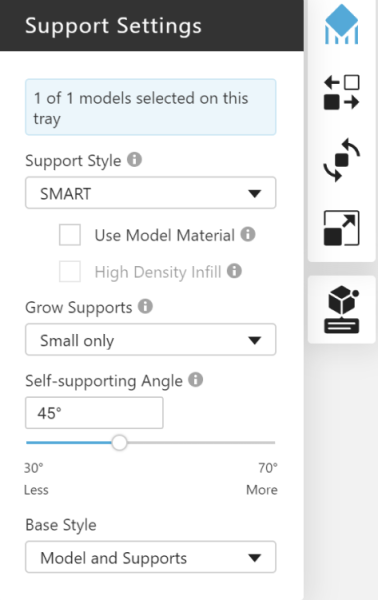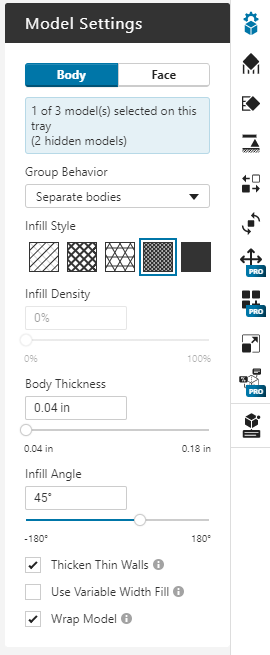- Anciennes imprimantes PolyJet
- Alaris30 V1
- Connex260
- Connex350/500
- Eden250
- Eden260
- Eden260V/VS
- Eden330
- Eden350
- Eden350V/500V
- J700 et J720 Dental
- J750/J735
- J750 Digital Anatomy
- Gamme Objet24/30 V2
- Gamme Objet24/30 V3
- Objet30 V5 Pro et Prime
- Objet260 Connex 1-2-3
- Objet260 Dental/Dental Selection
- Objet350/500 Connex 1-2-3
- Objet1000 Plus
- Matériaux PolyJet
- Gamme Agilus30
- Biocompatible
- MED610 transparent biocompatible
- Matériaux dentaires
- Matériaux dentaires TrueDent
- Matériaux dentaires TrueDent-D
- Digital ABS Plus
- DraftGrey
- Elastico Clear/Black
- Température élevée
- Assistance PolyJet
- Rigur et Durus
- Tango
- ToughONE™
- MED610-DSG
- Transparent
- Vero ContactClear
- Gamme Vero
- Veroflex
- VeroUltra Opaque
- Couleurs vives
- Matériaux de stéréolithographie
- Somos® 9120™
- Somos® BioClear™
- Somos® DMX SL™ 100
- Somos® Element™
- Somos® EvoLVe™ 128
- Somos® GP Plus™ 14122
- Somos® Momentum™
- Somos® NeXt™
- Somos® PerFORM™
- Somos® PerFORM Reflect™
- Somos® ProtoGen™ 18420
- Somos® ProtoTherm™ 12120
- Somos® Taurus™
- Somos® WaterClear® Ultra 10122
- Somos® WaterShed® AF
- Somos® WaterShed® Black
- Somos® WaterShed® XC 11122
Réglage des paramètres d'impression FDM
Paramètres de base :
Paramètres avancés :
Les paramètres disponibles dépendent du modèle d'imprimante, du matériau sélectionné et du format de fichier du modèle sélectionné. Les paramètres dépendant du format de fichier et du matériau seront indiqués dans leurs descriptions, mais les paramètres dépendant de l'imprimante sont divisés en sections Basique et Avancé ci-dessous.
Paramètres de base
Ces paramètres sont disponibles pour toutes les imprimantes FDM prises en charge. Pour les imprimantes uPrint et Dimension, seuls ces paramètres de base sont disponibles, mais pour les autres imprimantes, des paramètres avancés sont également disponibles. Accéder à la section.
Paramétrage du plateau
Ces propriétés doivent être les mêmes pour tous les modèles d'un plateau. Lorsque vous sélectionnez une imprimante réelle et non une imprimante modèle, les paramètres de l'imprimante rempliront les valeurs ici, et une icône verte indiquera que les paramètres correspondent à ceux de l'imprimante.
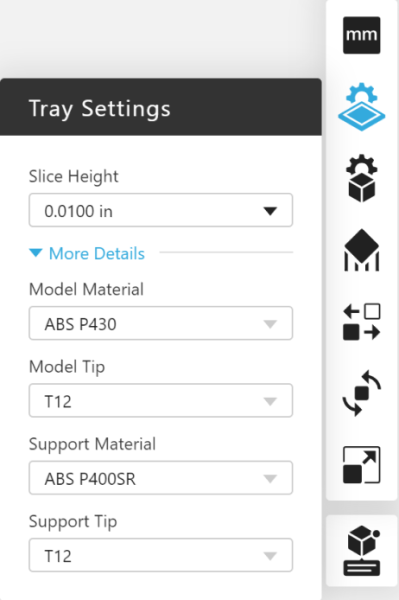
Hauteur de coupe
Les options disponibles pour la hauteur de tranche dépendent de l'imprimante sélectionnée. Pour en savoir plus sur les hauteurs de couche, lisez-en davantage ici.
Matériau du modèle et matériau de support
Consultez stratasys.com pour plus d'informations sur les matériaux disponibles pour votre imprimante.
Conseil relatif au modèle et à l'assistance
Les conseils varient selon le paramétrage d'impression de certaines imprimantes.
Paramétrage du modèle
Ces propriétés peuvent être modifiées pour des pièces individuelles sur le plateau. Sélectionnez les modèles avec un clic gauche, soit dans la visionneuse 3D, soit dans la liste des modèles dans le panneau Projet. Ajoutez à votre sélection avec ctrl+clic.
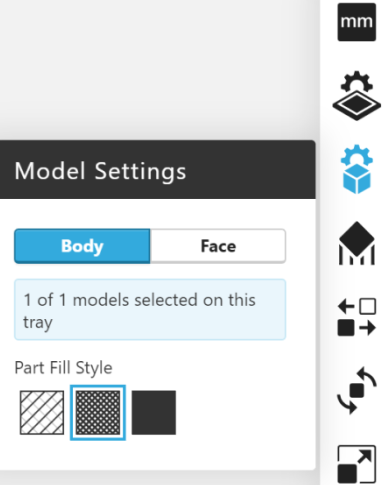
Style de remplissage de pièce
Pour en savoir plus sur les différents styles, lisez-en davantage ici.
Paramètres d'assistance
Style de support
Pour en savoir plus sur les différents styles, lisez-en davantage ici.
Utiliser le matériau du modèle
Cela permet d'imprimer la structure de support en utilisant principalement du matériau de modèle, avec quelques couches de matériau de support là où la structure de support rencontre le modèle. Cela réduit le temps que le travail passe à basculer entre le matériau de support et le matériau du modèle à chaque couche.
L'imprimante Stratasys F3300 prend en charge plusieurs matériaux de modèle pour un plateau. Lorsque plusieurs matériaux de modèle sont configurés, le matériau utilisé pour les supports peut être sélectionné. Par défaut, le matériau attribué au modèle est le matériau attribué au modèle comme matériau de support.
Une case à cocher supplémentaire modifie le remplissage de la structure de support générée en une densité plus élevée et sans contour limite.
Extension de support
Grow Supports améliore la stabilité des supports en créant des supports de plus en plus larges plus bas sous le modèle. Cependant, cela peut créer des supports inutiles pour certains modèles, comme dans l'exemple illustré ci-dessous.
| Pas d’extension de support | Petite extension de support uniquement |
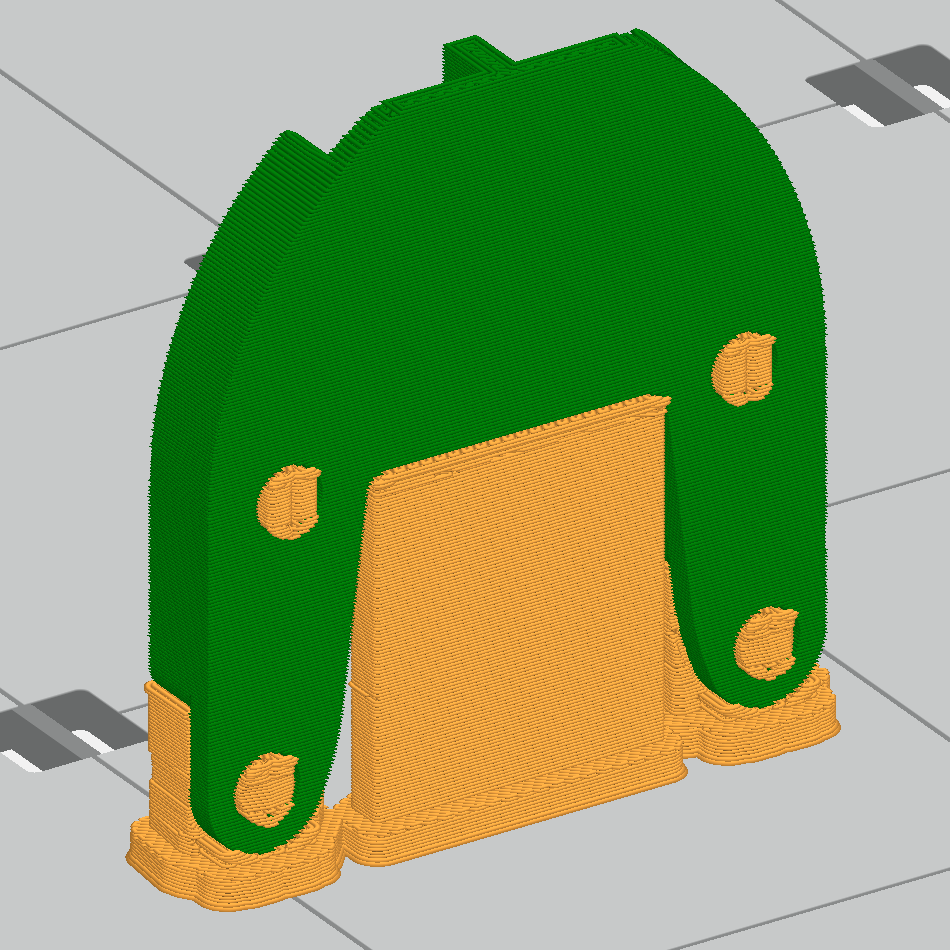 |
 |
Angle d’autosupport
Les supports sont générés partout où l'angle de la surface de la pièce descend en dessous d'une valeur spécifiée, appelée angle d'autoportance, et il peut être ajusté ici. Vous pouvez augmenter ou diminuer la quantité de supports générés, et également restaurer la valeur à la recommandation par défaut, qui varie selon les imprimantes et les matériaux.
Style de base
La base du modèle comprend la toute première couche imprimée, ainsi que quelques couches de matériau de support. L'option Style de base vous permet de configurer la forme de la base. "Modèle et supports" crée une base sous le modèle et toutes les structures de support, et remplit toutes les boucles fermées dans la base. "Modèle uniquement" crée une base sous le modèle uniquement, et les boucles fermées ne sont pas remplies.
| Modèle et support | Modèle uniquement |
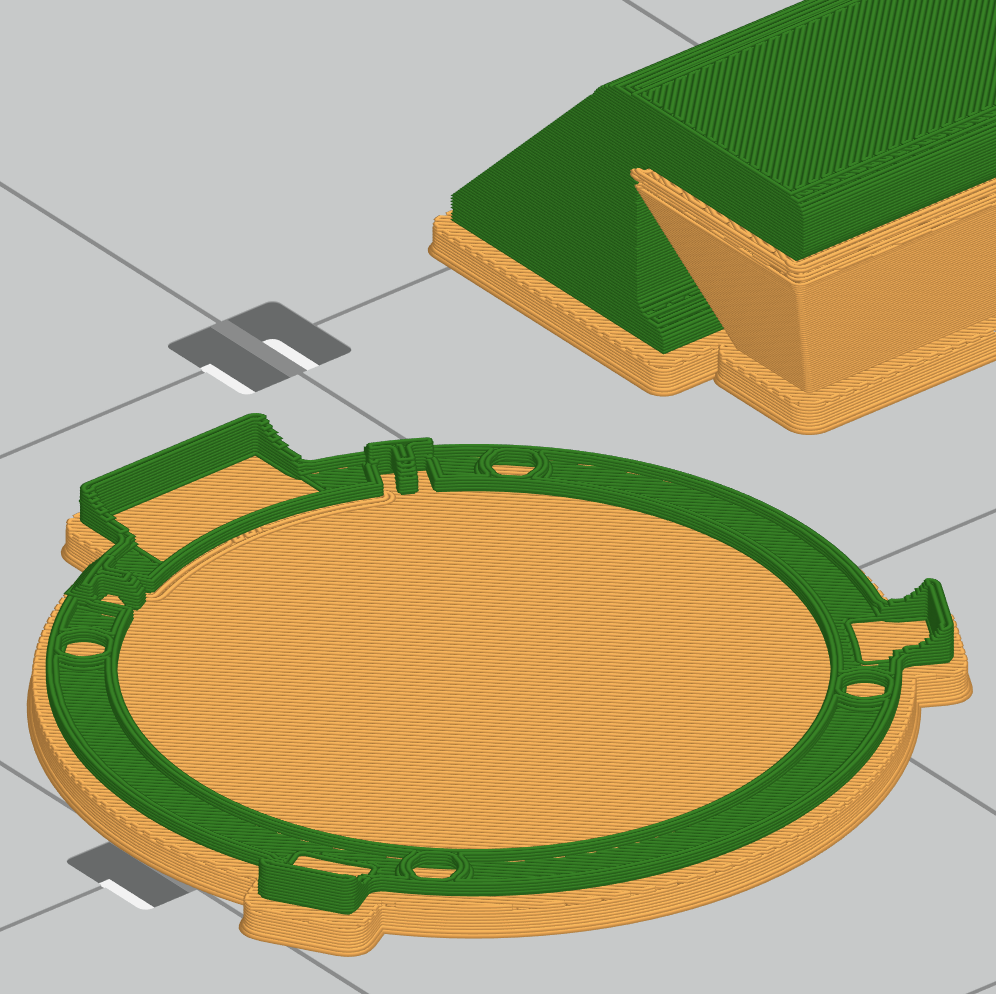 |
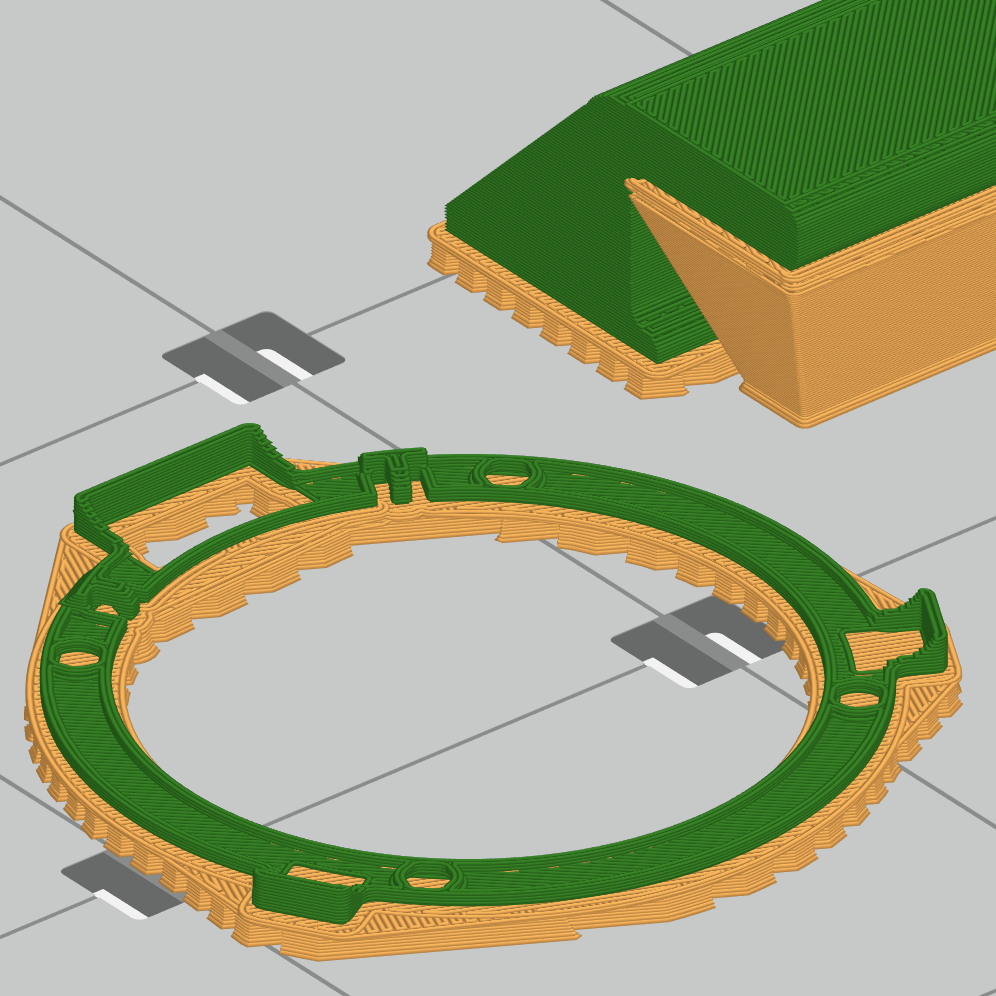 |
Paramètres avancés
Ces paramètres sont disponibles uniquement pour les imprimantes Fortus, F123 Series et F900, sauf indication contraire.
Paramétrage du plateau
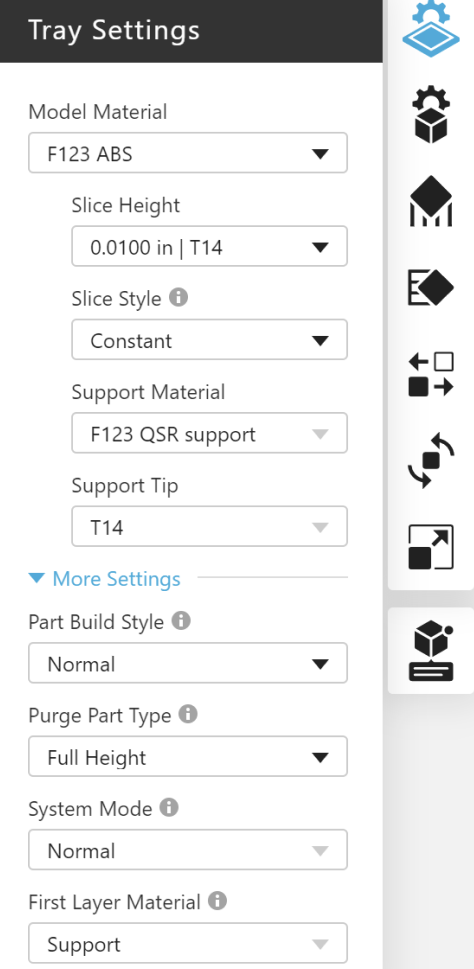
Matériau du modèle
Sélectionnez le matériau de modèle pour le plateau. Différentes imprimantes prennent en charge différents matériaux.
Matériau de support
Le matériau de support est sélectionné automatiquement, en fonction du matériau du modèle. Il peut être modifié à partir de la sélection par défaut s'il existe plusieurs matériaux de support pour le matériau du modèle.
Hauteur de coupe
Sélectionnez la hauteur de tranche du matériau. Différents matériaux supportent différentes épaisseurs de couche. Tous les matériaux prennent en charge la hauteur de tranche de 0,0100 pouce (0,2540 mm). Les autres hauteurs de tranche possibles sont 0,0050 pouce (0,1270 mm), 0,0070 pouce (0,1778 mm), 0,0130 pouce (0,3302 mm) et 0,0200 pouce (0,5040 mm). Pour l'imprimante Stratasys F3300, les hauteurs de tranche disponibles sont métriques ; 0,2500 mm (0,0098 pouce) et 0,5000 mm (0,0197 pouce).
Lorsqu'une imprimante en réseau est sélectionnée, les matériaux chargés et les pointes sont marqués d'une barre verte. Les matériaux disponibles sont indiqués par une barre orange.

Configuration de matériau (Stratasys F3300)
z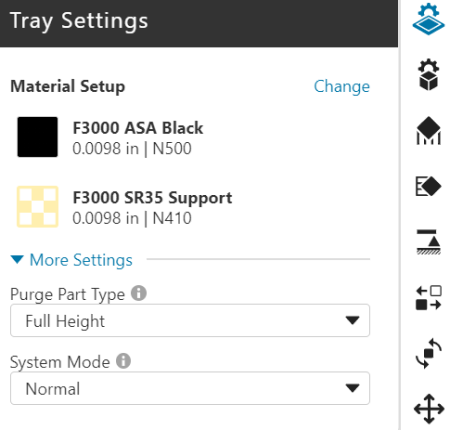
Une configuration de matériau est une combinaison d'un matériau, de sa couleur, d'une hauteur de tranche sélectionnée et de la buse utilisée pour extruder le matériau. Les configurations de matériaux sont utilisées sur l'imprimante Stratasys F3300, qui nécessite un minimum de 2 (modèle et support) et jusqu'à 4. Les configurations de matériaux peuvent être modifiées en sélectionnant Modifier dans le panneau Paramètres du plateau, ce qui ouvre la boîte de dialogue Modifier les matériaux et les hauteurs de tranche .
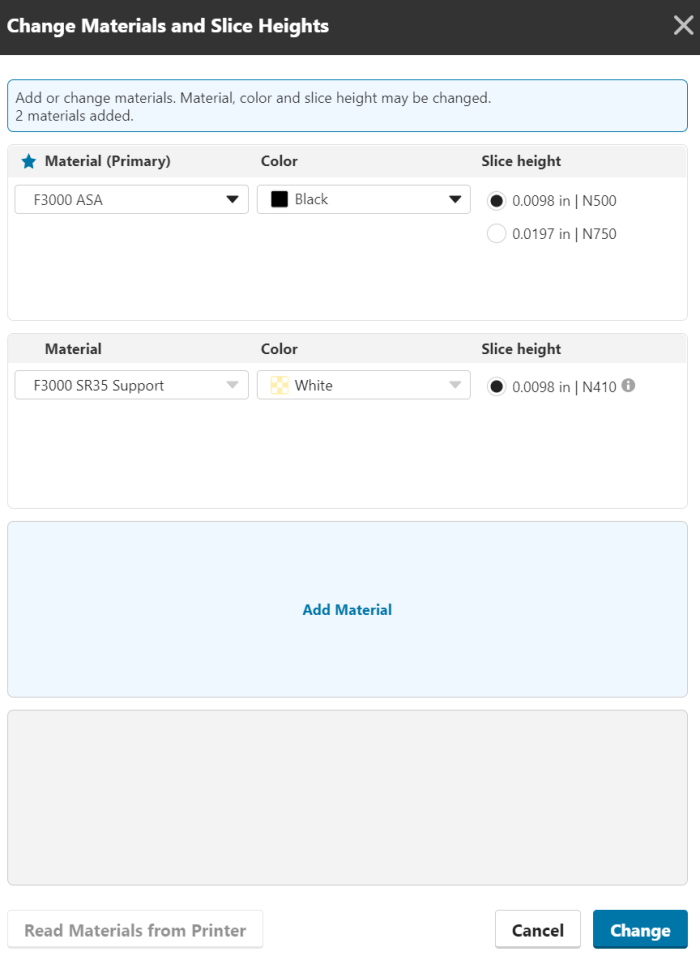
La boîte de dialogue Modifier les matériaux et les hauteurs de tranche fonctionne de gauche à droite et de haut en bas :
-
De gauche à droite
La sélection d'un matériau détermine les couleurs, les hauteurs de coupe et les buses possibles.
- De haut en bas
- La sélection d'un matériau détermine le matériau de support, sa hauteur de coupe et la buse.
- La sélection d'un matériau limite les matériaux supplémentaires aux matériaux compatibles.
Les matériaux pour les imprimantes en réseau peuvent être lus en cliquant sur le bouton Lire les matériaux à partir de l'imprimante. Cliquez sur Ajouter un matériau pour ajouter un autre matériau.

Chaque plateau dispose d'un matériau principal attribué aux modèles ajoutés au plateau, identifié par une étoile bleue
![]()
et le texte (Principal) à côté de l'étiquette Matériau. Le matériau principal est affiché en premier lorsque la boîte de dialogue Modifier les hauteurs de matériau et de tranche est ouverte, et lorsque la sélection de la configuration du matériau est autorisée. Le matériau principal définit automatiquement le matériau de support et sa configuration, et limite les configurations de matériaux secondaires pouvant être ajoutées. Un matériau secondaire peut être rendu primaire en cliquant sur l'icône étoile
![]()
à gauche de son nom, et supprimé en cliquant sur l'icône de la corbeille
![]()
à gauche de son nom, et supprimé en cliquant sur l'icône de la corbeille
Bien qu'une imprimante puisse être configurée pour différents matériaux en même temps, les matériaux configurés pour un bac doivent être compatibles les uns avec les autres. La compatibilité est définie par le matériau principal. Les règles de compatibilité sont :
-
Même matériau de base (par ex., ASA)
- Même matériau de support (par ex. SR35)
- Même hauteur de tranche et même buse (par exemple 0,5000 mm (0,0197 pouce) | N750)
Les matériaux incompatibles sont identifiés par une limite rouge et doivent être résolus avant qu'une configuration de matériau ne puisse être utilisée sur le plateau.
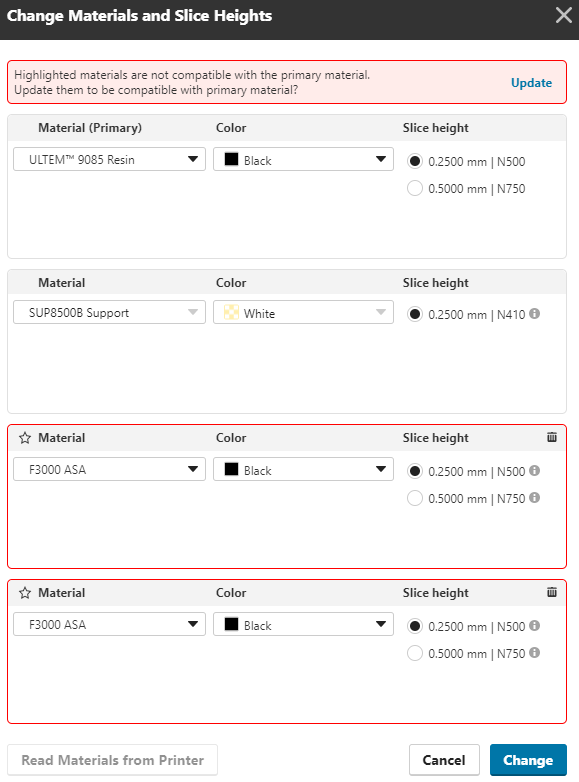
Il est possible de mettre à jour les matériaux incompatibles en :
- Modifiant le matériau pour le rendre compatible
- Sélectionnez Mettre à jour en haut de la boîte de dialogue, ce qui remplace les matériaux incompatibles.
- Supprimer le matériau.
- Modifier le matériau primaire (ce qui modifie les conflits)
- Sélectionnez Modifier, ce qui supprime les conflits et met à jour les matériaux du plateau.
Exception aux règles de compatibilité :
- Lorsque la hauteur de tranche du matériau primaire est de 0,2500 mm (0,0098 pouce), le même matériau avec une hauteur de tranche de 0,5000 mm (0,1970 pouce) est autorisé. L'utilisateur peut attribuer cette combinaison à un modèle. Si l'utilisateur attribue un matériau différent à la hauteur de tranche de 0,5000 mm, il ne sera pas marqué comme incompatible, mais il sera ignoré.
Sélectionnez Modifier ou Annuler pour quitter la boîte de dialogue et revenir aux Paramètres du plateau.
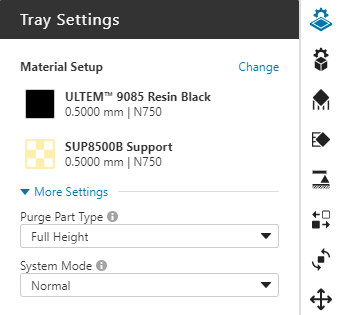
Style de tranche (Fortus 900mc et 450mc ; Stratasys F900 ; série F123 sauf F170 et F120)
Définissez l'application de la hauteur de coupe au modèle. Constant utilise une hauteur de coupe unique pour l'ensemble du modèle. Adaptatif utilise la hauteur de coupe sélectionnée pour les entités nécessitant plus de détails, comme les dômes, les congés et les chanfreins, et une coupe plus épaisse pour les entités nécessitant peu de détails, comme les parois verticales. Cette fonctionnalité est disponible pour les hauteurs de tranche nominales de 0,010 pouce (0,2540 mm) ou 0,007 pouce (0,1778 mm).
| Hauteur de tranchage sélectionnée | Hauteur de tranchage supplémentaire |
| 0,0070 pouces (0,1778 mm) | 0,0100 pouces (0,2540 mm) |
| 0,0100 pouces (0,2540 mm) | 0,0130 pouces (0,3302 mm) |
Remarque : Le style de tranche adaptative n'est disponible que lorsqu'un seul modèle est actif sur le plateau.
Style de construction de pièce (série F123 sauf les modèles F120 et F770)
Ce sont comme des préréglages. Les styles de fabrication autres que Normal appliqueront certains paramètres de modèle et de bac et modifieront également le fonctionnement de l'imprimante pour ce travail.
Normal — Aucun préréglage ; entièrement défini par l'utilisateur. Disponible pour tous les matériaux sauf le PLA, et requis pour le F123 TPU 92A et le F123 Diran 410MF07.
Mode brouillon — Utilise un remplissage clairsemé avec moins de support pour augmenter la productivité et améliorer le retrait manuel du support. Ces paramètres augmentent considérablement la productivité des tâches. Certains paramètres de support peuvent être modifiés, mais cela n'est pas recommandé. Disponible pour tous les matériaux sauf F123 TPU 92A et F123 Diran 410MF07, et requis pour PLA.
Type de pièce de purge/Type de tour sacrificielle
Les imprimantes de la série F123 utilisent une pièce de purge sur le plateau au lieu d'un bac de purge derrière le plateau. Cela réduit le mouvement de la tête par couche, réduisant ainsi le temps d'impression. La purge est nécessaire lorsque l'imprimante passe du modèle d'impression au matériau de support dans chaque couche. Pour les imprimantes Fortus, vous souhaiterez peut-être ajouter une tour sacrificielle, même si le matériau est déjà purgé dans le bac de purge. La qualité de la couture est souvent la plus basse sur la première pièce après la purge, donc l'introduction d'une tour sacrificielle dans le plateau garantira que la qualité de la couture est cohérente pour toutes les pièces du plateau. Cela est particulièrement utile pour les matériaux en nylon et est nécessaire pour l'impression avec du nylon 12 CF.
Souvent, les couches supérieures d'une impression n'utilisent aucun matériau de support, la purge n'est donc pas nécessaire. Ce paramètre ajuste la hauteur de la pièce de purge. Dans la vue du modèle, la pièce de purge sur le plateau s'affichera toujours comme "Pleine hauteur" quel que soit votre paramètre, mais si vous accédez à l'aperçu de la tranche, vous pouvez voir la hauteur réelle.
Dernier échange — La partie de purge ne sera pas plus haute que la dernière couche de matériau de support
Hauteur totale — La partie purge ira jusqu'à la dernière couche de matériau du modèle.
Remarque : si vous avez sélectionné PLA comme matériau, il n'y a pas de pièce de purge, car le matériau de support n'est pas utilisé.
Mode du système
Le mode système envoie des informations supplémentaires sur les modèles d'un travail à l'imprimante. Les options disponibles dépendent de l'imprimante, du matériau et de la hauteur de tranche sélectionnés.
Normal (Par défaut) — à utiliser pour la plupart des impressions.
Brique — à utiliser pour réduire le gondolage des pièces lors de l'impression de pièces grandes et denses. L'option Brick est disponible pour ABS, ASA, PC-ABS, ABS-CF10 et Nylon-CF10 sur les imprimantes de la série F123. Les hauteurs de tranche et les matériaux pris en charge varient en fonction de l'imprimante série F123 sélectionnée pour le travail.
Paroi mince — à utiliser pour réduire le gondolage et la déformation lors de l'impression de pièces comportant un grand nombre de parois minces. L'épaisseur maximale de la paroi mince varie selon le matériau :
- 0,0900 pouce (2,29 mm). Toutes les résines ULTEM™ 9085 et ULTEM™ 1010, Antero 800NA et Antero 840CN03
- 0,1000 pouce (2,54 mm) Nylon 12, Nylon 6, Nylon 12 CF et Diran 410MF07
Matériau de première couche (pour la série F123 sauf les modèles F770 et F120)
Lorsque la hauteur de tranche de 0,005" est sélectionnée, vous pouvez choisir d'utiliser un matériau de support ou de modèle pour la couche de base qui entre en contact avec le plateau. Cette hauteur de tranche utilise une température de chambre plus basse et, pour améliorer l'adhérence du plateau et garantir la qualité des pièces, le matériau de modèle est la sélection par défaut. Cependant, si vous souhaitez que votre pièce soit facile à retirer du plateau, vous pouvez utiliser un matériau de support pour la couche de base. Vous pouvez également l'utiliser en conjonction avec le mode Brique (voir ci-dessus) pour augmenter la température de la chambre.
Paramétrage du modèle
Les paramètres avancés peuvent être appliqués au niveau du corps ou du visage, selon le type de fichier sélectionné. Basculez entre la sélection du corps et de la face avec les onglets du panneau Paramètres du modèle ou en appuyant sur la touche B ou F lorsque le panneau Paramètres du modèle est ouvert.
Paramètres du corps
Comportement de groupe
Lorsque vous appliquez des paramètres de corps à un assemblage, davantage d'options sont disponibles une fois que vous avez créé un Groupe. Après avoir ajouté un fichier d'assemblage ou un fichier de pièce multi-corps au bac, sélectionnez l'assemblage de niveau supérieur ou quelques composants que vous souhaitez imprimer, puis créez le groupe en appuyant sur le bouton dans le panneau de projet ou dans le menu contextuel. Le groupe est une structure d'assemblage plate composée uniquement des composants sélectionnés, et l'assemblage d'origine est masqué. Lorsque vous sélectionnez le groupe dans la liste de fichiers, le paramètre Comportement du groupe s'affiche dans le panneau Paramètres du modèle.
Corps séparés — Chaque composant peut avoir son propre paramètre de corps. Il s'agit du paramètre par défaut lorsque vous créez un groupe.
Combiner les corps — Un paramètre de corps s'applique à l'ensemble du groupe. Il s'agit également du comportement d'un assemblage si vous ne créez pas de groupe.
L'impression d'un groupe avec le comportement Corps séparés vous permet d'optimiser les propriétés physiques de la pièce imprimée. Par exemple, certaines zones peuvent être imprimées avec un remplissage solide pour plus de résistance, tandis que d'autres peuvent être clairsemées pour gagner du poids. Définissez ces régions lors de la conception de votre modèle dans votre système de CAO.
Densité de remplissage
Certains styles de remplissage permettent de contrôler la densité. L'augmentation de la densité réduit l'écart entre les trames de remplissage pour une plus grande résistance, et la diminution de la densité éloigne les trames, diminuant ainsi l'utilisation du matériau et le temps d'impression.
Épaisseur du corps
Ce paramètre contrôle l'épaisseur minimale des surfaces extérieures de votre modèle. L'augmentation de l'épaisseur augmente le nombre de contours utilisés pour les surfaces verticales et le nombre de couches solides utilisées pour les surfaces horizontales. Les régions à l'intérieur de l'épaisseur d'un corps sont remplies à l'aide du Style de remplissage à la Densité de remplissage. L'épaisseur minimale du corps varie selon le style de remplissage.
Angle de remplissage
Définissez l'angle des rasters de remplissage pour la première couche de la pièce. L'angle augmente d'une valeur définie pour chaque couche supplémentaire. L'incrément est le plus souvent de 90 degrés.
Épaissir les parois fines
Lorsque le modèle est découpé en tranches, certaines zones de la tranche peuvent être plus étroites que deux largeurs de parcours d'outil (quatre fois la hauteur de la tranche). Avec ce paramètre activé, les zones étroites seront épaissies jusqu'à la largeur minimale du mur. Si ce paramètre est désactivé, les parcours d'outil ne seront pas générés là où ils ne s'adaptent pas. Si le paramètre n'est pas disponible, il est activé par défaut.
| Désactivé | Activé |
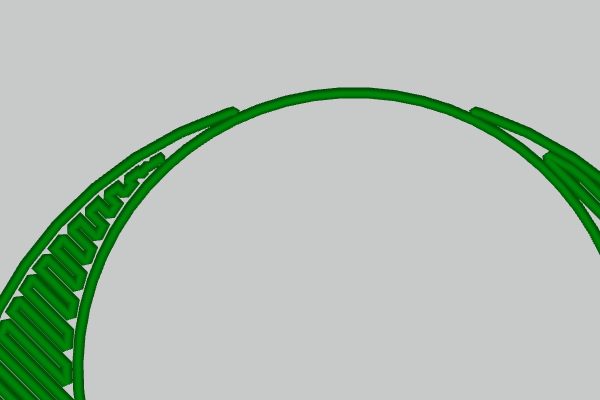 |
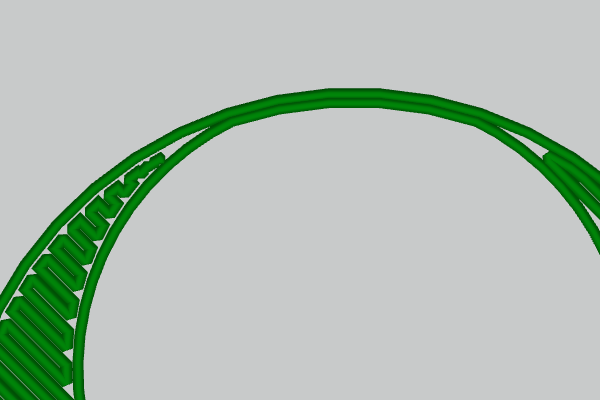 |
Largeur de remplissage variable :
Remplit les zones d'un modèle où un contour de largeur régulière ou un motif raster ne s'adaptera pas. Un parcours d'outil est créé le long du centre de la région, variant en largeur selon les besoins pour remplir la région. Il en résulte un modèle plus dense et plus solide.
| Désactivé | Activé |
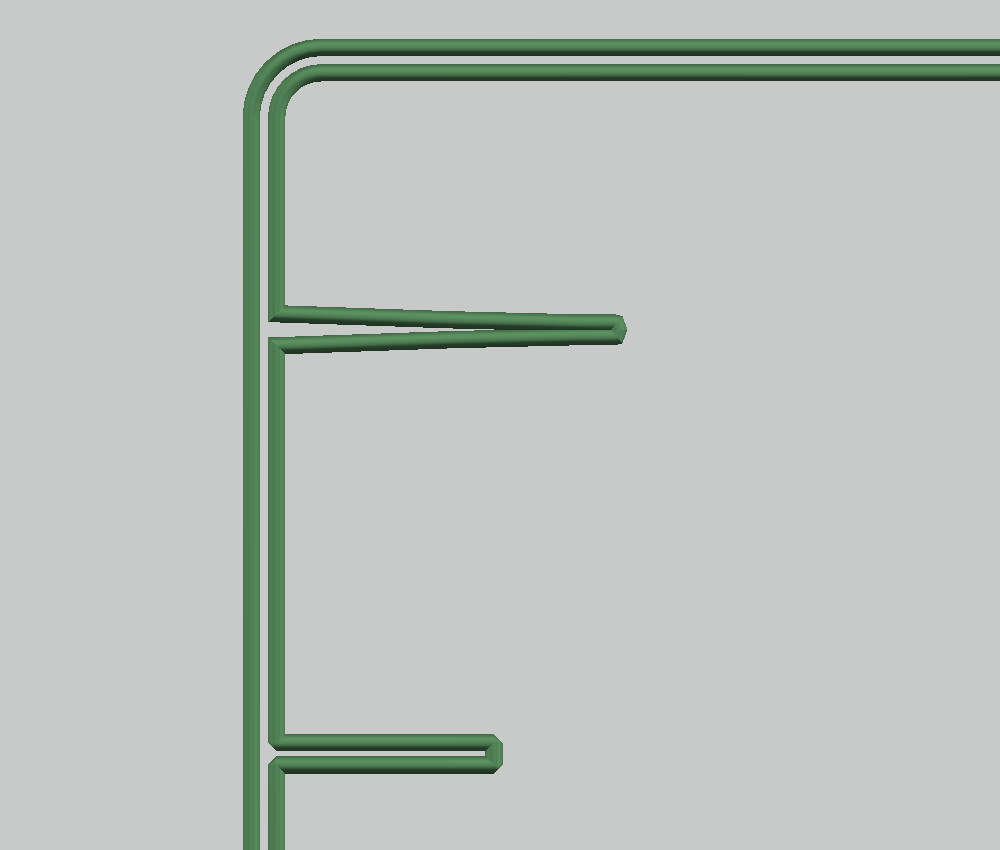 |
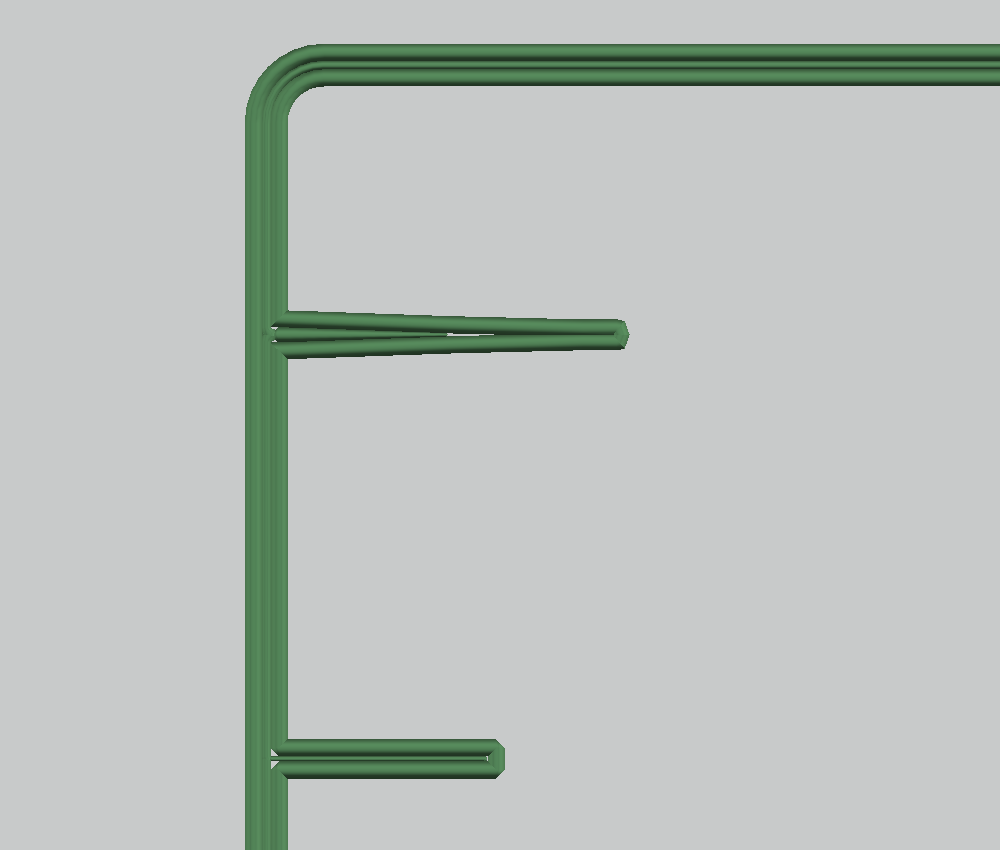 |
Modèle enveloppé
Enfermer un groupe avec des corps séparés dans une coque commune. La coque ajoute de la résistance lorsque les joints entre les corps du groupe ne sont pas conçus pour résister aux charges appliquées. Le modèle Stratasys Wrap est activé par défaut.
Combinaisons de matériaux et de hauteurs de coupe (Stratasys F3300)
Jusqu'à 3 matériaux de modèle peuvent être imprimés sur un plateau Stratasys F3300. Les matériaux de modèle sont affichés dans le panneau Paramètres du modèle. Le premier matériau répertorié est le matériau principal. Il est attribué à tous les modèles ajoutés à un plateau. Lorsque des matériaux supplémentaires (secondaires) sont disponibles, ils sont attribués en sélectionnant le modèle, puis en sélectionnant le matériau du modèle dans le panneau Paramètres du modèle.
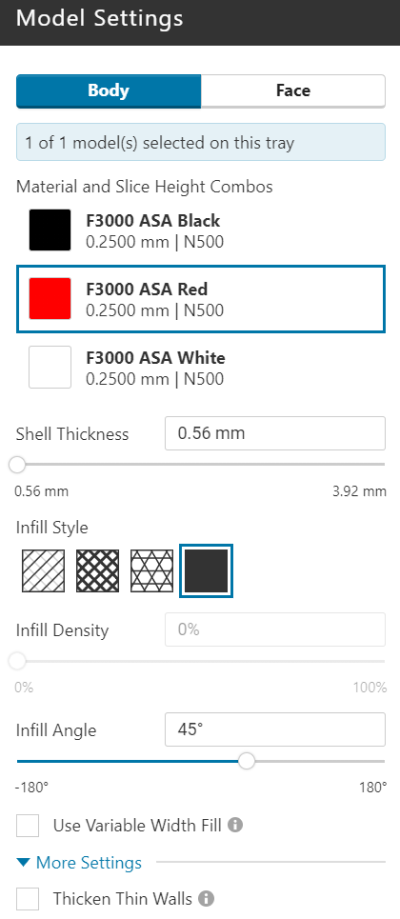
Remplissage à double hauteur
Les différents matériaux d'un plateau doivent avoir la même hauteur de tranche. Le même matériau peut avoir deux hauteurs de tranche différentes utilisées d'une manière spécifique :
- La coque du modèle a une hauteur de couche de 0,2500 mm (0,0098 pouce)
- Le remplissage a une hauteur de couche de 0,5000 mm (0,0197 pouce)
- Le remplissage est solide
Cette combinaison d'une coque à hauteur unique et d'un remplissage double hauteur n'est pas prise en charge pour certains matériaux.
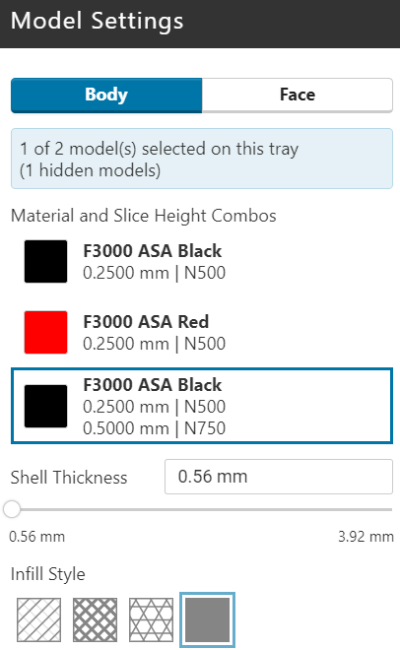
Attribution de différents matériaux aux corps d'un groupe
Les groupes avec des corps séparés prennent en charge des paramètres distincts pour chaque corps. La capacité s'étend aux matériaux. Pour ce faire :
- Sélectionnez le corps dans le groupe
- Sélectionnez un matériau dans le panneau Paramètres du modèle
Remarque
Lorsque vous attribuez différents matériaux aux corps d'un groupe, vérifiez que l'option Envelopper le modèle n'est pas cochée. Si l'option Envelopper le modèle est cochée, le modèle entier sera enfermé dans une coque du matériau principal.
Paramètres de la face
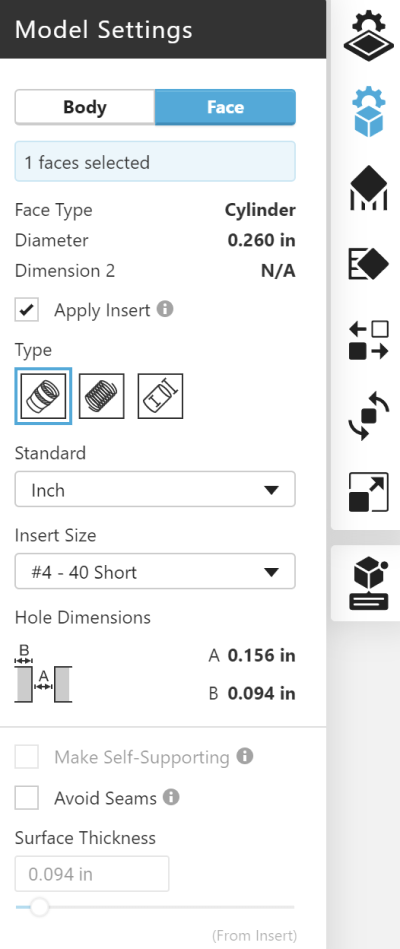
Selon le type de fichier des modèles sélectionnés, vous pourrez peut-être appliquer des paramètres au niveau de la face. Les paramètres de face ne sont disponibles que pour les types de fichiers contenant une géométrie BREP. Les formats de maillage uniquement (.stl, .wrl, .obj et .3mf) ne contiennent pas de géométrie BREP précise, la sélection de face n'est donc pas disponible. Les formats CAO natifs comme .sldprt, ainsi que certains formats d'échange comme .stp et .igs, contiennent tous une géométrie BREP, la sélection du corps et de la face étant donc disponibles. De plus, les paramètres de face ne peuvent pas être appliqués aux assemblages non groupés ou aux groupes avec le comportement Combiner les corps sélectionné.
Appliquer l'insertion
Comme il n'est pas conseillé d'imprimer un filetage en 3D, vous souhaiterez peut-être utiliser un insert métallique une fois votre impression terminée. La fonction Appliquer l'insertion garantit que la pièce imprimée possède les dimensions de trou appropriées pour la recevoir. Sélectionnez un trou (face cylindrique), puis cochez la case Appliquer l'insertion. Choisissez le type d'insert (conique thermodurcissable ou Helicoil) et la taille, et les dimensions de trou recommandées indiquées seront appliquées à la sélection.
Si les dimensions du trou ne correspondent pas à la recommandation pour votre insert, vous pouvez sélectionner Personnalisé et saisir vos propres dimensions. Cliquez sur « Enregistrer la taille personnalisée » pour l'ajouter à « Ma bibliothèque ». Si vous avez de nombreuses dimensions d'insert à ajouter, vous pouvez créer un fichier de bibliothèque personnalisé et l'ajouter à l'aide de Fichier > Préférences > FDM. Le fichier doit être un fichier texte .JSON et avoir le format suivant :
{
"version": "1.0",
"name": "Custom Library 1234",
"libraryType": "insert",
"entries": [
{
"version": "1.0",
"name": "MyInsert 1",
"type": "insert",
"content": {
"name": "MyInsert 1",
"diameter": 0.2,
"thickness": 0.2,
"units": "in"
}
},
{
"version": "1.0",
"name": "MyInsert 2",
"type": "insert",
"content": {
"name": "MyInsert 2",
"diameter": 0.4,
"thickness": 0.2,
"units": "in"
}
}
]
}
Rendre autoportant
Si vous avez des trous dans votre forme qui doivent s’imprimer horizontalement, cette fonction les changera en forme de diamant afin qu'ils ne nécessitent pas de matériau de support.
Éviter les raccords
Le début/la fin d'un parcours d'outil laisse une marque sur une pièce imprimée appelée couture. Pour éviter que des coutures ne soient placées sur des surfaces clés, sélectionnez la surface et cochez la case Éviter les coutures.
Épaisseur de surface
Similaire au contrôle d'épaisseur des corps, mais appliquée à une face particulière.
Paramètres d'assistance
Il n'existe actuellement aucun paramètre de support avancé. Voir la section de base ci-dessus.
Stabilisateurs
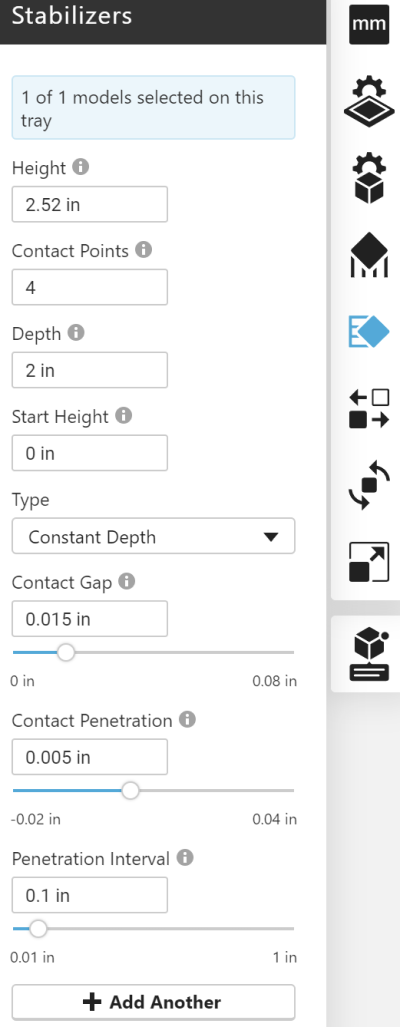
Les stabilisateurs sont des structures de support utilisées pour améliorer la qualité d'impression. Sur les modèles hauts et minces qui ne génèrent pas de supports basés sur l'angle d'autoportance ou le style de support, les stabilisateurs peuvent fournir un support latéral qui minimise les vibrations et maintient le modèle droit. Alternativement, pour les modèles longs et fins, les stabilisateurs maintiennent le modèle sur le plateau de fabrication ou la feuille, empêchant ainsi le gondolage.
Les stabilisateurs sont des structures de tour constituées de matériau de modèle qui sont générées autour de l'extérieur du modèle. Ils s'adaptent à la forme du modèle et s'ajustent lorsque des supports sont rencontrés, en se retirant pour éviter les interférences. Les points de contact s'étendent très près de la surface verticale du modèle et, à intervalles spécifiés, pénètrent dans le modèle. Ces points ajoutent de la stabilité pendant l'impression et se détachent une fois l'impression terminée.
Pour créer un stabilisateur, sélectionnez un modèle (assemblage, pièce multi-corps, groupe ou pièce), puis sélectionnez l'icône Stabilisateur dans la barre d'outils. Les stabilisateurs sont définis pour un modèle à la fois. Une fois l'icône Stabilisateur sélectionnée, le modèle est analysé et un stabilisateur est ajouté avec les paramètres par défaut.
Configuration du stabilisateur
Les paramètres suivants définissent la taille, la forme et l'emplacement du stabilisateur. Après avoir choisi la hauteur, vous souhaiterez peut-être passer à une vue de haut en bas avec la perspective désactivée pour configurer les autres paramètres de cette section.
Hauteur
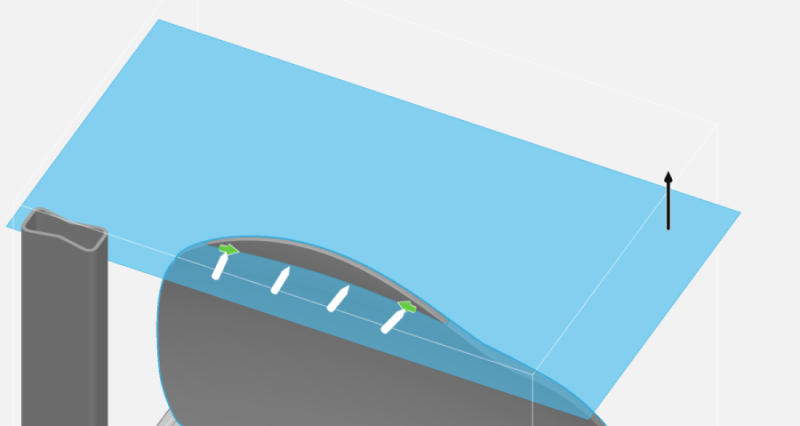
La hauteur du stabilisateur est indiquée par un plan bleu avec une flèche attachée. Cliquez et faites glisser la flèche pour régler la hauteur du stabilisateur vers le haut ou vers le bas ou en modifiant le paramètre Hauteur dans le panneau Stabilisateur. La hauteur par défaut est de 80 % de la hauteur du modèle.
Courbe de référence
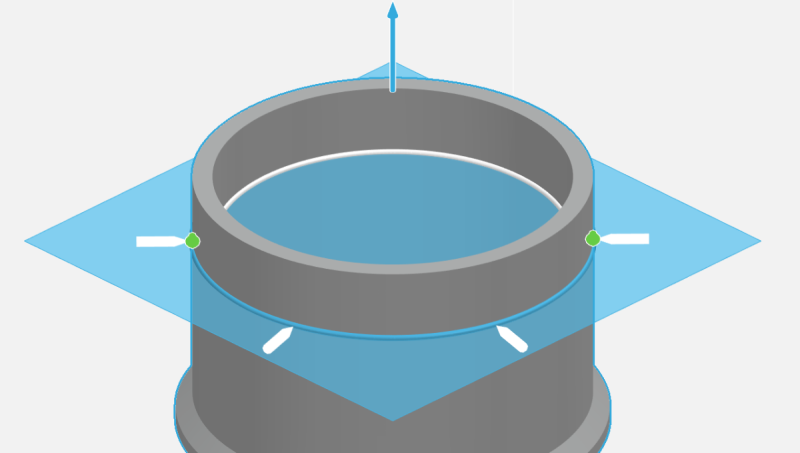
Le plan de hauteur du stabilisateur coupe le modèle, créant une ou plusieurs courbes en boucle fermée. Lorsqu'il n'y a qu'une seule boucle, elle est sélectionnée automatiquement et affichée en bleu. Lorsque plusieurs boucles sont créées, l'une d'elles est automatiquement sélectionnée et les boucles alternatives sont affichées en blanc. Sélectionnez une boucle alternative en cliquant dessus.
Points de départ et de terminaison
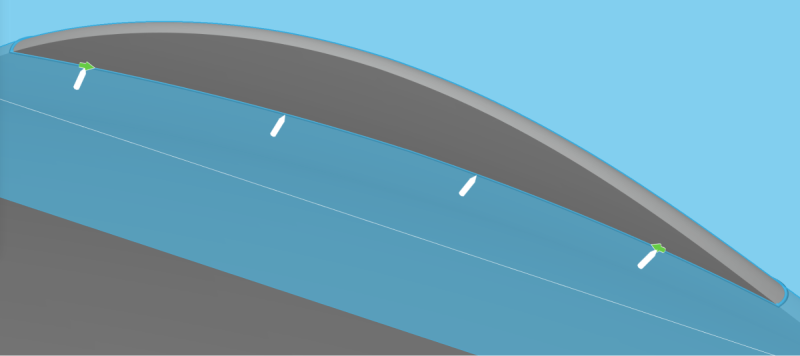
Le stabilisateur n'entoure pas l'intégralité du modèle : il prend en charge une section du modèle que vous définissez. Le début et la fin du stabilisateur sont identifiés par des flèches vertes. Le stabilisateur est créé entre les deux flèches. Faites glisser l'une des flèches le long de la courbe pour ajuster l'emplacement de début ou de fin du stabilisateur.
Nombre de points de contact
Entrez le nombre de fois que le stabilisateur entrera en contact avec le modèle (2 à 20 fois). Les points de contact sont affichés dans la vue du modèle sous forme de broches blanches pour le stabilisateur en cours de modification et de broches grises pour les stabilisateurs qui ont été définis, mais ne sont pas en cours de modification.
Profondeur
La distance maximale entre le contact du stabilisateur et sa paroi arrière mesurée à la hauteur du stabilisateur.
Type
Les stabilisateurs peuvent être à profondeur constante (par défaut) ou à dos plat. Pour une profondeur constante, tous les contacts ont à peu près la même profondeur et la paroi arrière se rapprochera de la forme du modèle. Pour Flat Back, la paroi arrière est une ligne droite.
Configuration des points de contact
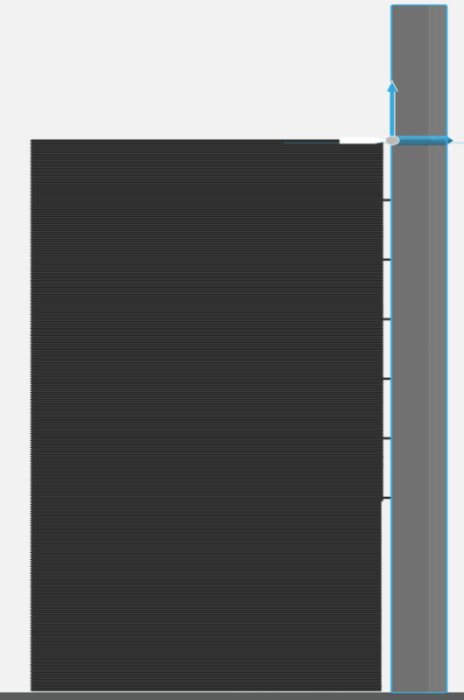
Les points de contact définis ci-dessus ne touchent pas réellement le modèle sur toute la hauteur du stabilisateur. Habituellement, le stabilisateur est très proche de la surface du modèle sans la toucher, mais à certains intervalles réguliers, le point de contact pénètre la surface, fixant le stabilisateur au modèle. Les quatre paramètres suivants définissent la fréquence et la profondeur de la pénétration. Vous souhaiterez peut-être passer à une vue latérale avant de configurer ces paramètres.
Hauteur de départ
La hauteur à laquelle les contacts du stabilisateur commencent à pénétrer le modèle. Par défaut, la hauteur de départ est nulle, ce qui signifie que la pénétration se produit à intervalles réguliers sur toute la hauteur du modèle. Dans l'image ci-dessus, la hauteur de départ a été augmentée, de sorte qu'il n'y a pas de pénétration dans la partie inférieure du modèle.
Écart de contact
Distance à laquelle un point de contact de stabilisateur écarte le modèle lorsque le point de contact ne pénètre pas dans le modèle.
Pénétration de contact
Distance maximale à laquelle un point de contact de stabilisateur pénètre dans le modèle.
Intervalle de pénétration
La distance verticale entre les points de contact qui pénètrent dans le modèle. Lorsqu'un point de contact ne pénètre pas dans le modèle, il dégage le modèle de la distance de l'écart de contact.
| Espace de contact | Pénétration de contact |
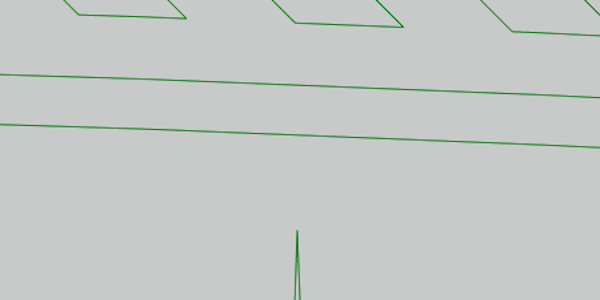 |
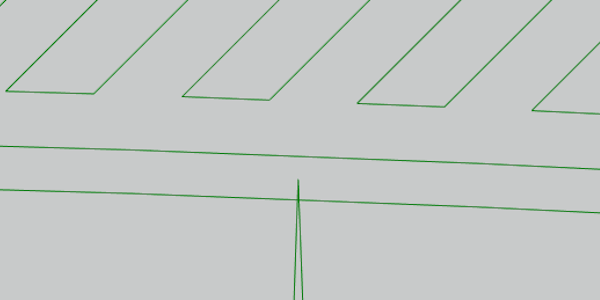 |
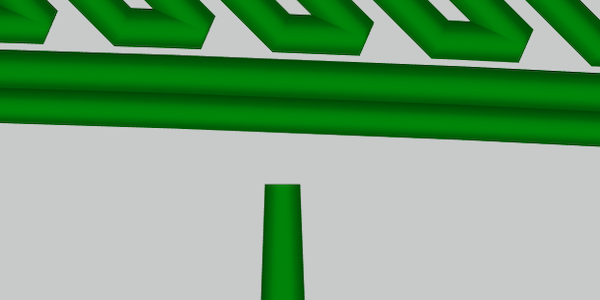 |
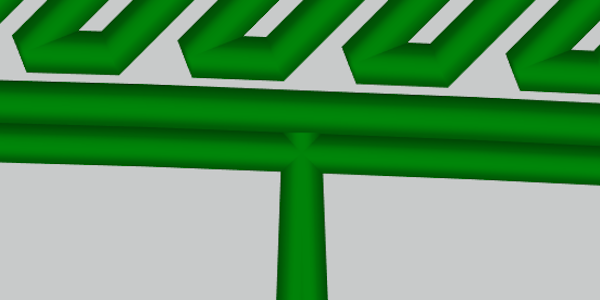 |
Gestion des stabilisateurs
Une fois que vous avez ajouté un stabilisateur, vous pouvez en ajouter d'autres au modèle sélectionné en cliquant sur « Ajouter un autre » ou en fermant le panneau. Chaque stabilisateur ajoute une feuille à son modèle parent dans le volet Projet. Pour modifier la définition d'un stabilisateur, double-cliquez sur le stabilisateur dans l'arborescence ou cliquez avec le bouton droit de la souris et sélectionnez Modifier le stabilisateur dans le menu. Pour supprimer un ou plusieurs stabilisateurs, sélectionnez le stabilisateur, cliquez avec le bouton droit de la souris et sélectionnez Supprimer les stabilisateurs dans le menu.
Ancrages
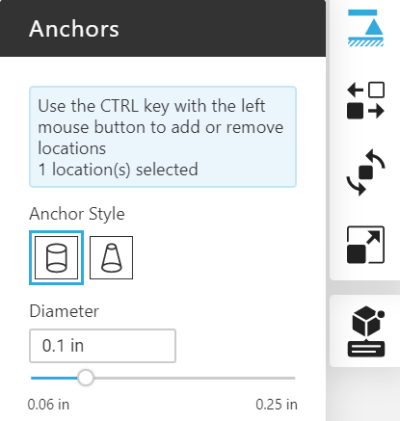
Les ancres sont des structures de support qui empêchent les modèles de se courber pendant leur cycle de production. Fabriqués à partir de matériau de modèle, les ancres fixent le dessous d'un modèle à la feuille de fabrication ou au plateau. La base de support et les autres structures de support ne sont pas générées pour l'ancre, assurant une connexion sécurisée entre le modèle et la feuille de fabrication ou le plateau. Les ancrages peuvent également être utilisés pour fixer les surfaces de modèles orientées vers le bas à celles orientées vers le haut.
Pour créer une ancre, sélectionnez l'icône Ancre dans la barre d'outils. Les modèles sur le plateau sont analysés et les surfaces sur lesquelles une ancre peut être placée sont mises en évidence en bleu.
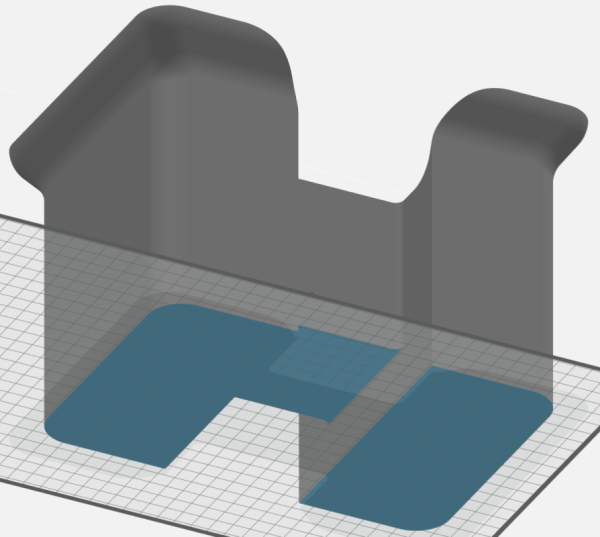
Cliquez sur une surface bleue pour placer une ancre et sélectionnez le modèle pour l'ancre. L'emplacement de l'ancre est marqué par une flèche verte et un aperçu de la forme de l'ancre.
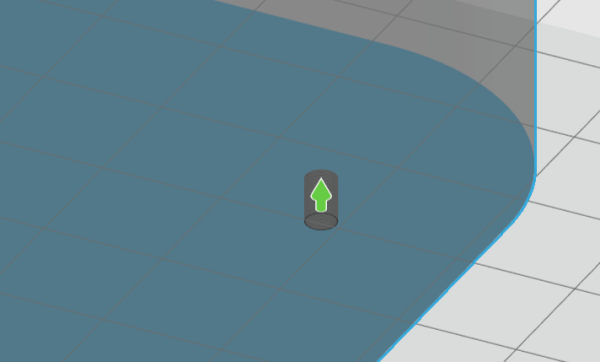
Configuration des ancrages
Une fois la première ancre placée, le panneau Ancre est activé. L'utilisateur peut définir le style d'ancrage et les diamètres.
Ancrage cylindrique
Une ancre cylindrique est le style d'ancre par défaut. Il est défini par un diamètre unique. Les ancrages cylindriques doivent être utilisés entre la surface la plus basse du modèle et la feuille de construction ou le plateau.
Ancrage conique
Les ancrages coniques sont définis par un diamètre supérieur et un diamètre inférieur. Le diamètre inférieur représente le diamètre maximal sur la feuille ou le plateau de fabrication, même lorsque l'ancrage se termine sur une autre surface du modèle. La conicité d'un ancrage conique est également modifiée par les règles de fabrication appliquées pour créer une fonction d'ancrage stable.
| Ancre cylindrique | Ancre conique |
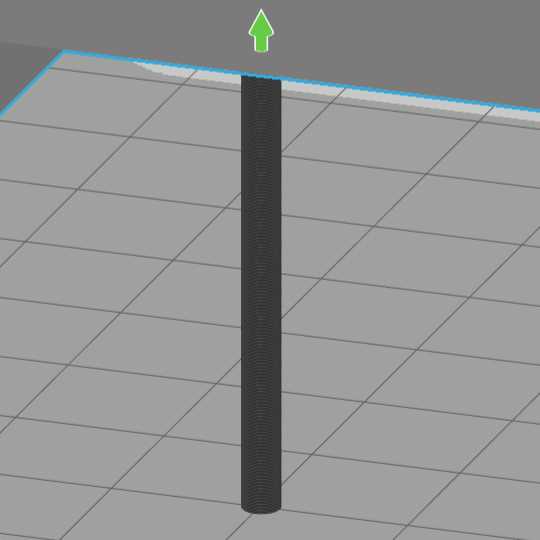 |
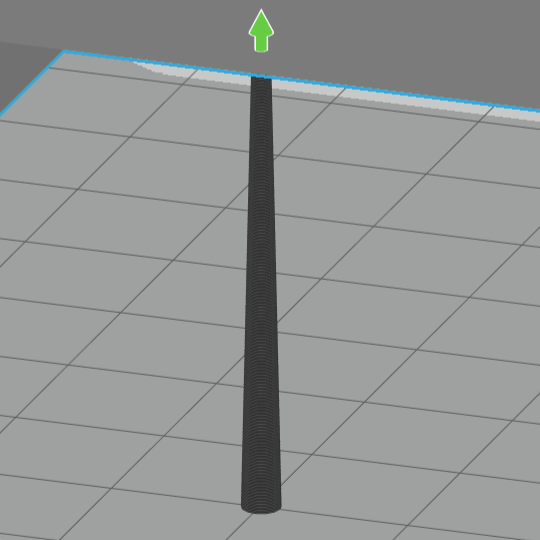 |
Ensembles d’ancrage
Une nouvelle fonction d'ancrage est créée à chaque fois que vous cliquez sur le modèle. Pour créer un ensemble d'ancrages, maintenez la touche CTRL du clavier enfoncée et sélectionnez un autre emplacement. Les ancres d'un ensemble partagent un style et des dimensions. Maintenez la touche CTRL enfoncée jusqu'à ce que vous ajoutiez d'autres emplacements à l'ensemble. Relâchez la touche CTRL pour créer un nouvel ensemble ou pour créer des ancres pour un autre modèle sur le plateau.
Pour supprimer une ancre d'un ensemble, maintenez la touche CTRL enfoncée et sélectionnez une ancre existante. Répétez cette action pour supprimer davantage d'ancres. Lorsque la dernière ancre est supprimée de l'ensemble, la fonction Ancre est automatiquement supprimée.
Conseil : Pour les ancres sur la surface la plus basse de votre modèle, orientez le plateau vers sa vue inférieure et utilisez les lignes de la grille pour mieux aligner vos ancres.
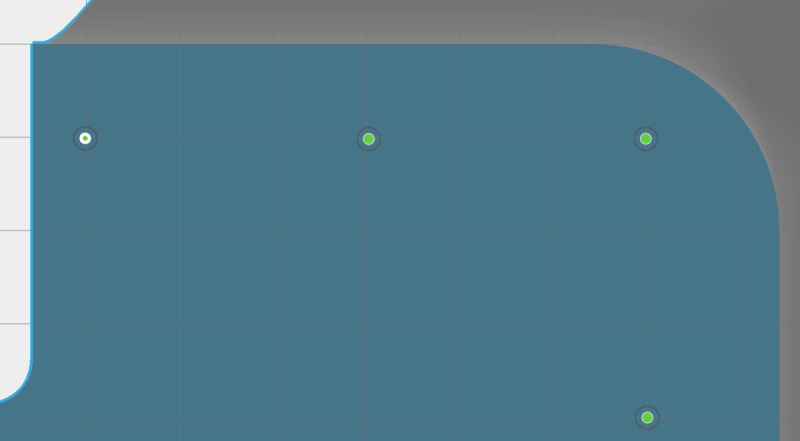
Gestion des ancrages
Les ancres et les ensembles d'ancres sont ajoutés en sélectionnant un nouvel emplacement. Chaque ancre ajoute une feuille à son modèle parent dans le volet Projet. Pour modifier la définition d'une ancre, double-cliquez sur l'ancre dans l'arborescence ou cliquez avec le bouton droit de la souris et sélectionnez Modifier l'ancre dans le menu. Pour supprimer une ou plusieurs ancres, sélectionnez l'ancre, cliquez avec le bouton droit de la souris et sélectionnez Supprimer la ou les ancre(s) dans le menu.
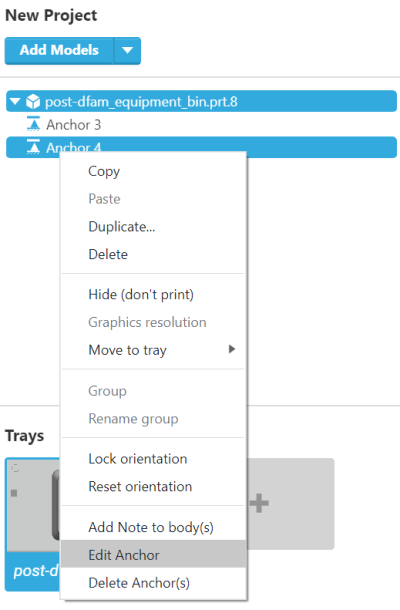
Les autres actions pouvant être appliquées aux modèles avec des ancrages sont Copier/Coller, Dupliquer et Faire pivoter autour de l’axe Z. Tout autre changement d’orientation invalidera l’ancrage et le supprimera automatiquement.
Sélection du matériau d'ancrage (Stratasys F3300)
L'imprimante Stratasys F3300 prend en charge plusieurs matériaux de modèle pour un plateau. Lorsque plusieurs matériaux de modèle sont configurés, le matériau utilisé pour les supports peut être sélectionné. Par défaut, le matériau attribué au modèle est le matériau attribué au modèle comme matériau de support.